Euro-symbool verkrijgen op standaard QWERTY US-toetsenbord
De noodzaak om het eurosymbool zo snel mogelijk in te voeren is begrijpelijk, omdat het de belangrijkste valuta is in de meeste Europese landen. Maar zelfs als uw toetsenbord het € (euro) -teken op de nummer 4-toets vermeldt, zal het drukken op Shift + 4 alleen het $ (dollar) -symbool met het standaard Amerikaanse toetsenbord produceren.
In Windows is de eenvoudigste oplossing om over te schakelen naar een Europese toetsenbordindeling en Ctrl + Alt + E, AltGr + 4 of AltGr + E te gebruiken. Maar als je wilt graag de standaard lay-out van het Amerikaanse toetsenbord behouden, er zijn een aantal oplossingen die je kunt gebruiken om het eurosymbool te typen.
Hieronder vindt u een verzameling methoden waarmee u het eurosymbool (€) kunt typen. Als u Mac gebruikt, volgt u methode 1 en methode 2 . Volg voor Windows methode 3 en methode 4 . Laten we beginnen.
Het eurosymbool typen op Mac
Methode 1: Het eurosymbool typen op een Mac
Als u een Mac gebruikt, is het typen van het eurosymbool net zo eenvoudig als het drukken op Option (Alt) + Shift + 2 . Maar houd er rekening mee dat deze sneltoets alleen werkt met het Amerikaans-Engelse toetsenbord en het Canadees Engels. Als u een andere toetsenbordindeling gebruikt, bezoekt u deze link en zoekt u de toetscombinatie die aan uw taal is gekoppeld.
Opmerking: houd er rekening mee dat dit alleen werkt als de fond die je gebruikt het symbool € (euro) beschikbaar heeft. Sommige lettertypen hebben geen symbool voor de euro.
Als u problemen ondervindt bij het identificeren van de snelkoppeling voor het eurosymbool op uw Mac, kunt u de Keyboard Viewer gebruiken om de exacte snelkoppeling ervoor te vinden. Hier is hoe:
- Ga naar Systeemvoorkeuren en klik op Toetsenbord ( Taal en tekst als u oudere versies van OS X gebruikt).
- Selecteer het tabblad Toetsenbord en vink het selectievakje naast Toetsenbord en emoji-viewers weergeven in de menubalk aan.
- Ga vervolgens naar Systeemvoorkeuren> Taal en regio en klik op Toetsenbordvoorkeuren. Selecteer vervolgens het tabblad Importeer bronnen en vink het vakje aan naast het menu Toon invoer in de menubalk.
Opmerking: Ga in oudere OS X-versies naar Systeemvoorkeuren> Taal en tekst> Invoerbronnen . - Als beide opties zijn ingeschakeld, klikt u op het toetsenbordpictogram in de menubalk (rechtsboven) en klikt u op Toetsenbordweergave tonen.
- Bewaar System, Shift of Option + Shift systematisch totdat u de sneltoets voor het eurosymbool ontdekt.
Methode 2: Een tekstsnelkoppeling maken voor het symbool € (euro)
Met Mac OS kunt u tekstsnelkoppelingen maken voor elk symbool met behulp van tekstvervangingen. Als je niet goed bent in het onthouden van sneltoetsen, kun je het eurosymbool snel typen. Ga als volgt te werk om een tekstvervanging voor het euro-symbool op Mac te maken:
PRO TIP: Als het probleem zich voordoet met uw computer of een laptop / notebook, kunt u proberen de Reimage Plus-software te gebruiken die de opslagplaatsen kan scannen en corrupte en ontbrekende bestanden kan vervangen. Dit werkt in de meeste gevallen, waar het probleem is ontstaan door een systeembeschadiging. U kunt Reimage Plus downloaden door hier te klikken- Start Systeemvoorkeuren en klik op Toetsenbord ( Taal en tekst op vorige versies) en selecteer het tabblad Tekst .
- Klik op de knop + in de linkerbenedenhoek om een nieuwe snelkoppeling toe te voegen. Voeg vervolgens euro toe in het eerste tekstveld ( met ) en € in het tweede tekstveld ( vervangen ).
Opmerking: u kunt de sneltoets ( methode 1 ) gebruiken om het eurosymbool in te voegen. Bovendien kunt u het van dit artikel kopiëren of door online naar het symbool te zoeken.
Zodra de tekst is vervangen, wordt de volgende keer dat u euro typt, deze automatisch vervangen door het symbool € . Als u het woord euro of een ander woord met deze letters typt (bijvoorbeeld Europees), kunt u op de ESC- toets drukken om het vervangen van de tekst te annuleren.
Het eurosymbool typen op Windows
Methode 1: Universele sneltoetsen gebruiken
In Windows verschilt de snelkoppeling voor het eurosymbool aanzienlijk van toetsenbordindeling tot toetsenbordindeling. Er is echter één snelkoppeling die kan worden gebruikt, ongeacht uw besturingssysteemversie, land van fabrikant of toetsenbordindeling.
U kunt het eurosymbool typen door Alt ingedrukt te houden en 0128 in de numerieke toetsen aan de rechterkant van uw toetsenbord te typen. Alt + 0128 werkt met het hele systeem op Windows en met programma's van derden, ongeacht de lay-out van uw taal. Maar houd er rekening mee dat u de numerieke pads moet gebruiken, anders werkt het niet. Het enige nadeel is dat de sneltoets een beetje tijdrovend is.
Opmerking: als u alleen het eurosymbool nodig hebt bij het gebruik van Word, kunt u Ctrl + Alt + E gebruiken . Het werkt met elke Microsoft Word-versie en het is veel sneller.
Methode 2: Gebruik van de tekenskaart om het eurosymbool in te voegen
Als het leren van een lange toetsenbordsneltoets niet in uw belang is, kunt u de tekenset gebruiken om het eurosymbool handmatig in te voegen wanneer u het nodig hebt. De karakterkaart is bijzonder gemakkelijk toegankelijk en is beschikbaar voor alle Windows-versies.
Hier is een korte handleiding voor het gebruik van de karakterkaart om het eurosymbool in te voegen:
- Druk op de Windows-toets + R om een venster Uitvoeren te openen en typ CHARMAP . Druk op Enter om de karakterkaart te openen .
- Blader handmatig naar het eurosymbool of gebruik het zoekvak om het gemakkelijk te vinden.
- Zodra je het symbool hebt gevonden, sleep je het naar het vak Tekens om te kopiëren en druk je op de knop Kopiëren om ze naar je klembord te kopiëren.
- Plak het Euro (€) -symbool waar u het nodig heeft.
Zoals u ziet, zijn er verschillende oplossingen om het eurosymbool op een standaard Amerikaans toetsenbord te gebruiken. Als alternatief kunt u tools gebruiken zoals AllChars voor Windows of UniChar voor Mac. Deze zullen extra mnemonische sleutelreeksen toevoegen, waardoor het eenvoudiger wordt om ongebruikelijke symbolen te typen.
PRO TIP: Als het probleem zich voordoet met uw computer of een laptop / notebook, kunt u proberen de Reimage Plus-software te gebruiken die de opslagplaatsen kan scannen en corrupte en ontbrekende bestanden kan vervangen. Dit werkt in de meeste gevallen, waar het probleem is ontstaan door een systeembeschadiging. U kunt Reimage Plus downloaden door hier te klikken

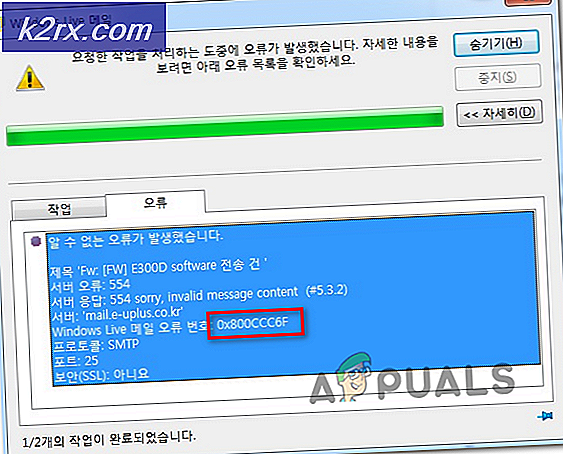

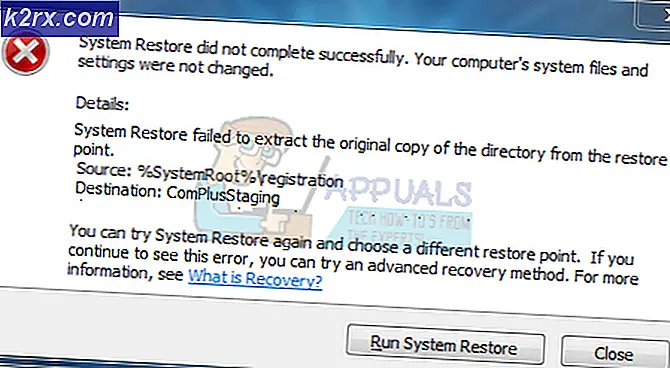
![[OPGELOST] Steam-afbeelding kan niet worden geüpload](http://k2rx.com/img/102850/fixed-steam-image-failed-to-upload-102850.jpg)


